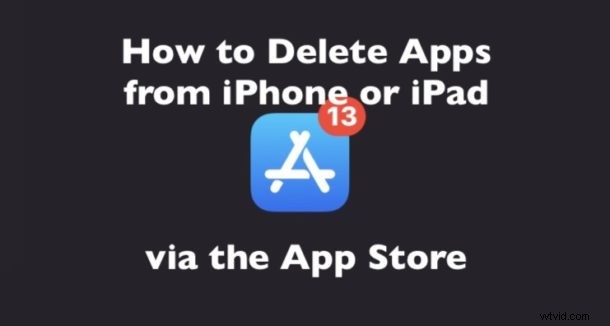
¿Alguna vez has ido a actualizar aplicaciones y luego te diste cuenta de que ya no quieres que algunas de estas aplicaciones estén instaladas en tu iPhone o iPad? Ahora puede eliminar fácilmente esas aplicaciones directamente desde la sección Actualizaciones de la App Store.
Como probablemente ya sepa, la actualización de aplicaciones en iPhone y iPad con iOS 13, iPadOS 13 y versiones posteriores es un poco diferente a la anterior. Y aunque el cambio de ubicación para actualizar aplicaciones ha frustrado a algunos usuarios, la funcionalidad de actualizaciones de aplicaciones también obtuvo una nueva capacidad para eliminar y eliminar aplicaciones directamente desde la sección Actualizaciones. Esto hace que sea más fácil que nunca eliminar rápidamente las aplicaciones que no tiene la intención de actualizar, ya que ni siquiera tiene que salir de la sección Actualizaciones de la tienda de aplicaciones o incluso ir a la pantalla de inicio para eliminar aplicaciones.
Cómo eliminar aplicaciones de iPhone y iPad desde la pantalla de actualizaciones de App Store
Asumiremos que ya sabe cómo encontrar la sección Actualizaciones de la App Store, si no, obtenga más información aquí.
- Abra la "App Store" en el iPhone o iPad
- Toca la foto de perfil de tu cuenta en la esquina y luego desplázate hacia abajo para encontrar la sección "Actualizaciones".
- Encuentre la aplicación que desea eliminar del iPhone o iPad y deslícese hacia la izquierda en la actualización de la aplicación
- Toque el botón rojo "Eliminar" para eliminar esa aplicación
- Toque para confirmar que desea eliminar la aplicación del iPhone o iPad
- Repita para eliminar rápidamente otras aplicaciones de iPhone o iPad directamente a través de la sección Actualizaciones de App Store

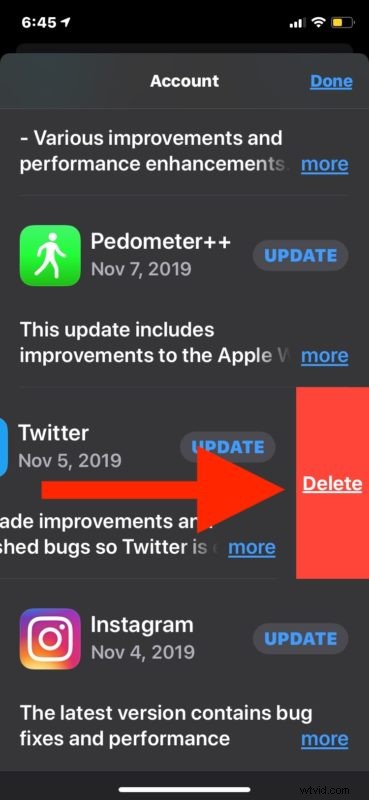
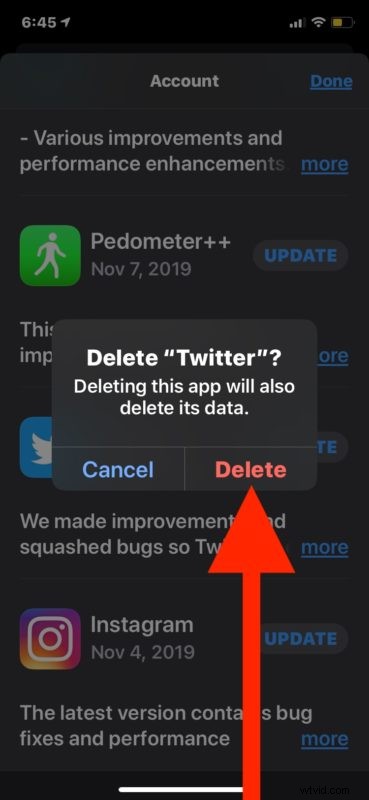
Esta capacidad puede ser particularmente útil si tiene un montón de aplicaciones instaladas en su iPhone o iPad, pero ni siquiera puede recordar dónde están algunas de ellas, tal vez movió los íconos de la aplicación a otras pantallas de inicio, a carpetas, o están solo un gran lío de cientos de aplicaciones que están dispersas por todo el dispositivo.
Es posible que incluso haya olvidado que algunas de estas aplicaciones se instalaron hasta que se aventuró en la sección Actualizaciones donde podía eliminarlas, lo que hace que esta sea una función muy útil para ordenar y limpiar la casa también en iPhone y iPad.
Obviamente, esta capacidad está un poco oculta y no hay nada que indique que puede deslizar para eliminar una aplicación de la sección Actualizaciones de la tienda de aplicaciones, pero eso es solo parte de la experiencia moderna de iOS y iPadOS, donde muchas funciones interesantes y útiles no son fáciles de descubrir. y mucho menos obvio. Pero una vez que aprenda este tipo de trucos ocultos, a menudo se encontrará usándolos con frecuencia porque son muy útiles.
¿Eliminas aplicaciones del iPhone o iPad a través de la sección Actualizaciones de la App Store? ¿Elimina aplicaciones de la pantalla de inicio y usa el método rápido de tocar, mantener y eliminar? ¿O nunca eliminas las aplicaciones? Háganos saber sus experiencias y pensamientos en los comentarios a continuación.
